Akses jarak jauh ke lingkungan sistem operasi lain di jaringan aktif bukan hanya hal SSH (Shell Aman ) protokol. Telnet mencapai fungsionalitas yang sama melalui protokol TCP/IP.
Dengan Telnet , Anda tidak hanya dapat membuat koneksi jarak jauh yang berhasil, tetapi juga memecahkan masalah dan menguji layanan sistem yang menentukan lingkungan komputasi jarak jauh.
Misalnya, kami dapat memeriksa apakah port tertentu aktif/membuka/mendengarkan pada sistem jarak jauh yang ditargetkan. Perlu dicatat bahwa Telnet menggunakan port 23 untuk koneksi TCP jarak jauhnya.
Instal Telnet di Linux
Artikel ini akan memandu kita melalui instalasi dan penggunaan protokol administrasi server kuno ini. Sejak Telnet tidak terenkripsi, penggunaan yang disarankan hanya untuk tujuan pengujian dan di jaringan yang ditentukan pengguna.
$ sudo apt-get install telnetd [On Debian, Ubuntu and Mint] $ sudo yum install telnetd [On RHEL/CentOS/Fedora and Rocky Linux/AlmaLinux] $ sudo emerge -a net-misc/netkit-telnetd [On Gentoo Linux] $ sudo pacman -S telnetd [On Arch Linux] $ sudo zypper install telnetd [On OpenSUSE]
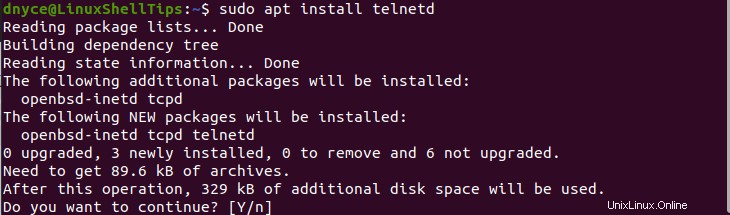
Periksa statusnya untuk memastikannya aktif dan berjalan.
$ sudo systemctl status inetd
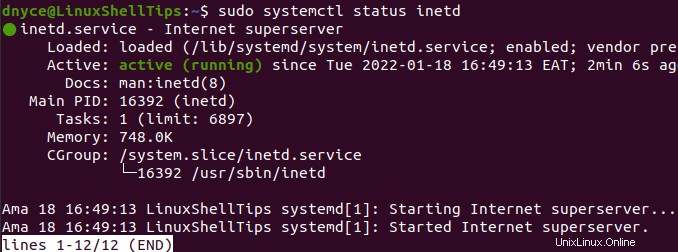
Menguji Koneksi Linux Jarak Jauh melalui Telnet
Untuk melakukan koneksi tidak terenkripsi ke sistem host jarak jauh melalui Telnet , pertama-tama kita perlu mengidentifikasi alamat IP dari mesin yang kita targetkan.
$ ifconfig
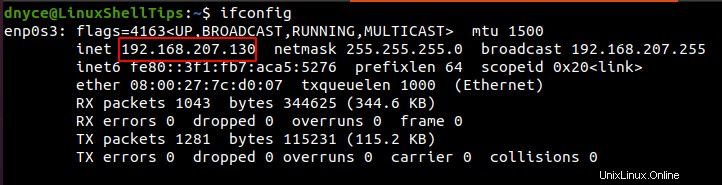
Selain itu, mesin Linux jarak jauh yang ditargetkan harus memiliki Telnet diinstal di dalamnya sesuai dengan perintah instalasi yang disarankan yang dibahas di atas.
$ sudo apt install telnetd -y
Juga, periksa status Telnet untuk memastikannya juga berjalan di mesin jarak jauh.
$ sudo systemctl status inetd
Pada mesin server yang diberdayakan Telnet, kami akan mematuhi aturan sintaks berikut:
$ telnet [remote-system-ip-address]
Implementasi aturan sintaks di atas akan terlihat seperti berikut:
$ telnet 192.168.207.130
Alamat IP di atas milik mesin yang ditargetkan. Jika Anda menggunakan atau mengaktifkan firewall di mesin Linux jarak jauh/bertarget, Anda harus mengizinkan lalu lintas melalui port 23 sejak Telnet menggunakannya untuk komunikasi jaringannya.
$ sudo ufw allow 23/tcp [On Ubuntu & Debian] $ sudo firewall-cmd --permanent --zone=public --add-port=23/tcp [On RHEL] $ sudo firewall-cmd --reload
Sekarang kita dapat mencoba membuat Telnet koneksi ke mesin Linux yang ditargetkan/jauh.
$ telnet 192.168.207.130
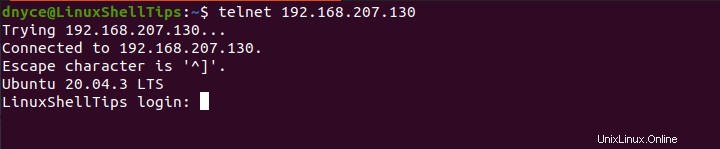
Masukan login pengguna yang dapat diterima akan diikuti oleh permintaan kata sandi yang ketika kami memasukkannya akan memberi kami akses manajerial ke sistem Linux jarak jauh. Setelah diberikan akses, antarmuka akan berubah menjadi seperti berikut:
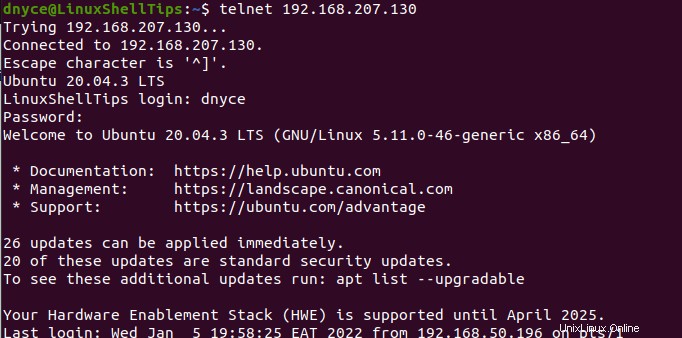
Dari sini, kami dapat melakukan operasi OS normal jika diperlukan.
Menguji Port Terbuka di Linux melalui Telnet
Fitur menarik lainnya Telnet menawarkan penggunanya adalah kemampuannya untuk mendeteksi port terbuka atau tertutup pada sistem jarak jauh yang ditargetkan melalui alamat IP-nya. Fitur ini berguna untuk mengetahui kerentanan yang ada di sistem Anda.
Misalnya, kita dapat memeriksa apakah sistem jarak jauh yang dibahas di atas memiliki port 80 buka dengan menjalankan perintah berikut:
$ telnet 192.168.207.130 80
Jika port terbuka, Anda akan melihat output seperti berikut:

Jika port diblokir, maka harapkan hasil berikut:
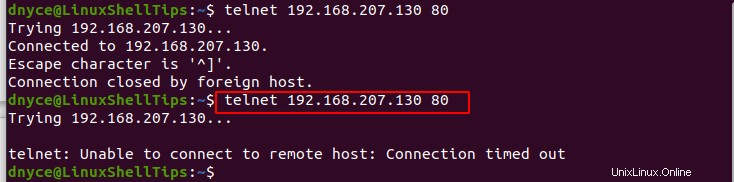
Anda juga dapat menguji server email Anda melalui port SMTP 25 :
$ telnet 192.168.207.130 25
Dengan Telnet , Anda dapat membuat sambungan jarak jauh ke komputer klien lain dengan pendekatan yang sama seperti SSH dan sebagai tambahan, uji setiap kerentanan pada sistem Anda dengan memecahkan masalah jika port yang mencurigakan mendengarkan/membuka atau menutup secara tidak sengaja.